شريحة we هي خدمة الهاتف المحمول المقدمة من المصرية للاتصالات والتي يبدأ رقمها ب 015 ،
فعند شراء شريحة we نحتاج الي تفعيل خدمة الانترنت we ، فاذ لم تصلك رسائل الضبط التلقائة لاعدادات الانترنت في شريحة WE ، ففي هذة الحالة عزيزي القارئ يمكنك متابعة بعض الخطوات البسيطة لتفعيل الانترنت لشريحة WE فهيا بنا لنتعرف عليها ايها القارئ الكريم.
محتويات المقال
الطريقة الأولى : لتشغيل الانترنت لشريحة we باستخدام رسائل الضبط من we
لطلب رسائل اعدادات الانترنت لشريحة we فهو عن طريق رسائل تتلقاها من شركة we وتقوم بثبيتها علي الهاتف كل ما عليك هو طلب هذا الكود : *176# وهي تصل في حد أقصي 5 دقائق وعندما تصلك الرسالة كل ما عليك فعله هو أن تقوم بفتح الرسالة و اختيار حفظ وتثبيت الاعدادات الموجودة في الرسالة على الهاتف ثم القيام بعد ذلك بعمل اعادة تشغيل الهاتف ومن ثم سوف تعمل معك خدمة الانترنت الخاصة بشريحة وي .
كود خدمة طلب إعدادات الإنترنت : #176*
قد يهمك أيضا التعرف علي العديد من اكواد we
سعر خدمة طلب رسائل تشغيل خدمة الانترنت على شريحة we مجانا
الطريقة الثانية : طريقة تشغيل وضبط الانترنت في شريحة we يدويا
وذلك عن عمل اعدادات الشريحة يدويا وفي هذة الحالة سوف نحتاج الى تشغيل شريحة we وضبط اعداداتها يدويا عن طريق ال (APN) وهو اختصار ل Access Point Name أو باللغة العربية نقطة الوصول، وهي مجموعة من الإعدادات التي يستخدمها الهاتف ليقوم بتشغيل خدمة الإنترنت عن طريق شبكة We ،
وبالطبع تعديل هذة الاعدادات من خلال الهاتف نفسه ، حتى تتمكن من تشغيل خدمة الانترنت ولكن قد تختلف هذه الإعدادات وضبطها من هاتف إلى آخر، فاليك هذة الخطوات الشائعة لضبط شريحة وي ضبطا يدويا لتشغيل خدمة الانترنت علي الهاتف .
الهواتف العامله بنظام أندرويد android
لتشغيل الانترنت من خلال شريحة WE يرجى متابعة الخطوات التالية
- 1- اختار القائمة
- 2- الضبط
- 3- المزيد –> المزيد من الشبكات –> اللاسلكي والشبكات
- 4- شبكة الجوال –> شبكة الهواتف المحمولة
- 5- أسم نقطة الاتصال –> الدخول لاسماء النقاط
- 6- اضغط علي القائمة
- 7- اسم نقطه وصول جديدة –> APN جديد
- 8- ادخل الاسم :1 يعني رقم (1) فقط
- 9- اسم نقطة الوصول (APN) : اكتب رقم 1 كالسابق
- 10- نوع نقطة الوصول :default
- 11- اضغط قائمة ثم حفظ
- 12- ثم اختر نقطة الوصول لتنشيطها
اما اذا كان هاتفك باللغة الانجليزية فسيكون ضبط اعدادات شريحة we يدويا لاستقبال الانترنت كالتالي
to activate Mobile internet through WE Sim Card for Android Please follow the below step
- 1- Menu
- 2- Go to Settings
- 3- More –> More network –> More setting –> wireless& networks
- 4- Mobile Network
- 5- Access Point name (APN)
- 6- Add New APN
- 7- Enter Name : 1
- 8- Enter APN : 1
- 9- APN Type : default
- 10- Press Manu then save
- 11- Mark APN
- 12- Open mobile data
الهواتف العامله بنظام IOS اي فون I Phone
لتشغيل الانترنت من خلال شريحه WE ممكن نتبع الخطوات التاليه
- 1- القائمة
- 2- الاعدادات
- 3- بيانات خلويه
- 4- خيارات البيانات الخلويه
- 5- شبكة البيانات الخلويه
- 6- APN : 1
to activate Mobile internet through WE Sim Card for IOS Please follow the below steps
- 1- Menu
- 2- Settings
- 3- Mobile –> cellular data
- 4- Mobile –> cellular data option
- 5- Mobile –> cellular data network
- 6- Enter APN : 1
الهواتف العاملة بنظام ويندوز Windows phone
لتشغيل الانترنت من خلال شريحه WE ممكن نتبع الخطوات التاليه
- 1- اعدادات
- 2- شبكه الجوال+sim بطاقه
- 3)- عدادات الشريحه
- 4- تعديل نقطه الوصول عبر الانترنت
- 5- اسم نقطه الوصول : 1
- 6- اسم المستخدم : 1
- 7- حفظ
to activate Mobile internet through WE Sim Card for Windows phone Please follow the below steps
- 1- Swipe left
- 2- Scroll to and select Settings
- 3- Select Network & wireless
- 4- Select Mobile & SIM
- 5- Scroll to and select SIM settings
- 6- Select Add an Internet APN
- 7-APN: 1
- 8- Username: 1
- 9- Save
الهواتف العامله بأنظمة أخرى مثل Blackberry , Sony وغيرها
· التأكد من تشغيل خدمة البيانات
بالنسبة للأجهزة المزودة ببطاقتي SIM ، في إعدادات الجهاز ، تأكد من تنشيط خيار البيانات لفتحة SIM حيث يتم إدخال TE SIM (على سبيل المثال: إذا تم إدخال بطاقة SIM في الفتحة 2 ، فتأكد من تنشيط البيانات في إعدادات الجهاز لبطاقة SIM 2) . إذا لم يكن نظام تشغيل الهاتف المحمول يحتوي على هذه الإعدادات ، فتأكد من إدخال TE SIM في الفتحة رقم 1.
أضف معلمات تكوين APN يدويًا كما يلي
- 1- اختر (إضافة) في إعدادات APN المحمولة
- 2- اسم APN: “1”
- 3- الشبكة الخلوية : “1”.
- 4- اسم المستخدم: اختر (بلا)
- 5- كلمة المرور: اختر (بلا)
- 6- نوع المصادقة: اختر (بلا)
- 7- نوع APN: اختر (بلا)
- 8- أخيرا اضغط على (ADD)
Assure that data service is on
For dual SIM devices , In device settings, make assure that data option is activated for the SIM slot where TE SIM is inserted (for example : if SIM is inserted in slot 2, make sure in device settings that data is activated for SIM 2). In case if mobile OS doesn’t have these settings, make sure that TE SIM is inserted in slot number 1
add APN configuration parameters manually as follows
Choose (Add) in APN mobile settings according to simulator
- 1- APN name: “1”
- 2- APN: “1” .
- 3- Username: choose (None)
- 4- Password: Choose (None)
- Authentication type: choose (None -5)
- APN Type: Choose (None) -6
- Finally press on (ADD) -7
بعد ذلك قم بعمل اعادة تشغيل للهاتف وان شاء الله ستعمل مع خدمة الانترنت علي شريحة we .
قد يعجبك أيضا
واذا كان لديك استفسار يمكنك استخدام التعليقات وسيتم الرد عليه من خلالنا في أقرب وقت ممكن ودمتم في خير صحة وعافية متابعينا الكرام

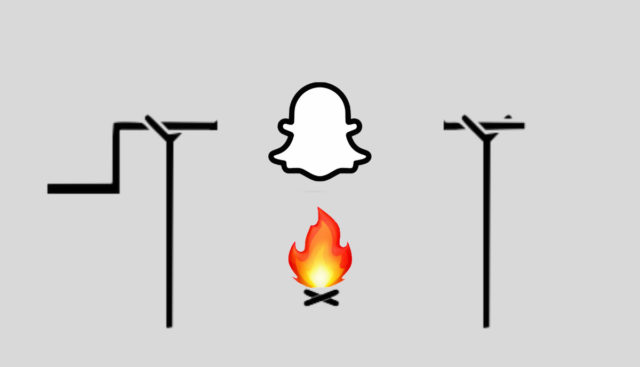
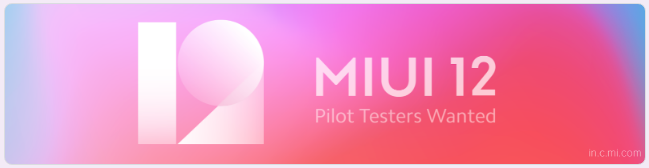








شكرا جدا ليك استفدت جدا من الموضوع بعد ما دوخت علشان اشغل النت على التليفون شكرا بجد من قلبي